电脑清除浏览器缓存快捷键 清理浏览器缓存的多种方式
在日常使用电脑浏览器时,我们经常会遇到浏览器运行缓慢或页面加载速度变慢的情况,这时候清除浏览器缓存就成为了解决问题的有效方式之一。清除浏览器缓存可以帮助我们清理掉一些过时的临时文件和数据,从而提升浏览器的运行速度和性能。而要实现这个目的,我们可以通过多种方式来进行清理,其中包括使用快捷键操作等。接下来我们将介绍一些常用的电脑清除浏览器缓存的快捷键和其他方式,以帮助大家更好地管理和优化自己的浏览器使用体验。
操作方法:
1.首先介绍第一种方法,最简便快速的:打开浏览器后。按住键盘上的 Ctrl+Shift+Delet 键。
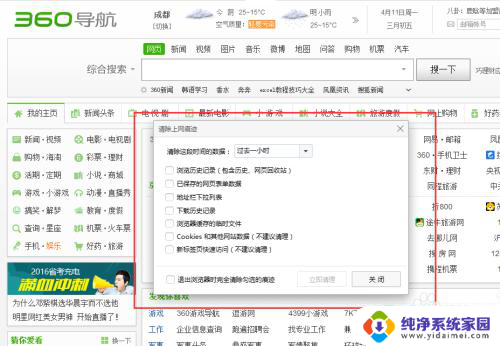
2.使用组合快捷键后,在弹出的面板上,勾选所需删除的缓存项,点击“立即清理”按钮即可完成缓存的清理。
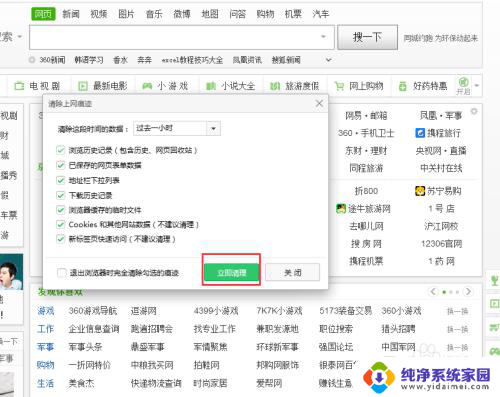
3.第二种方法,点击电脑左下角“开始”——“运行”——输入“cmd”,点击确认。 (也可以直接用快捷键“Win+R”打开)
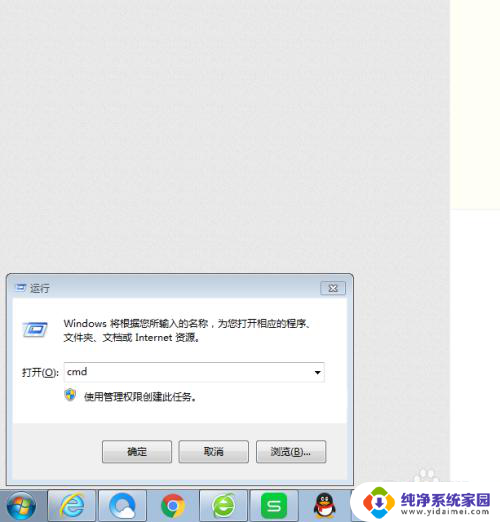
4.在弹出的命令提示符窗口输入命令:DEL *.SOL/S 然后点击“Enter”键,运行完毕后重新打开浏览器即可。

5.第三个方法,介绍一种比较常规的方法。打开浏览器,点击菜单键(一般都在浏览器右上角)——工具——Internet选项。
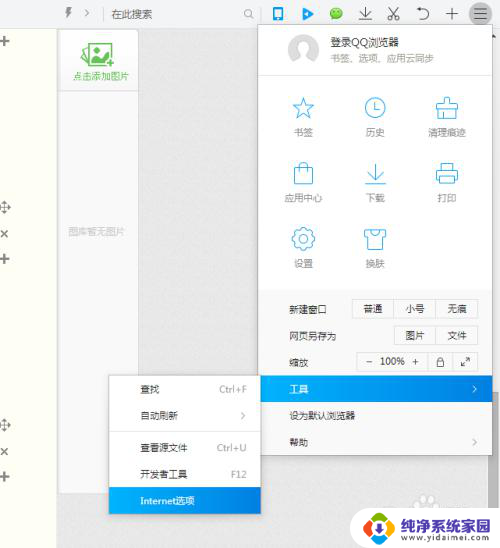
6.在弹出的小框框内,选择第一个“常规”面板,点击“删除” 按钮。
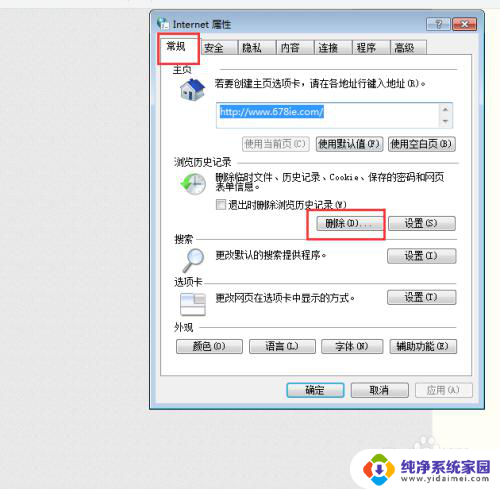
7.在新的弹出框内,勾选上所需删除的选项,点击“删除”按钮即可完成缓存的清理。
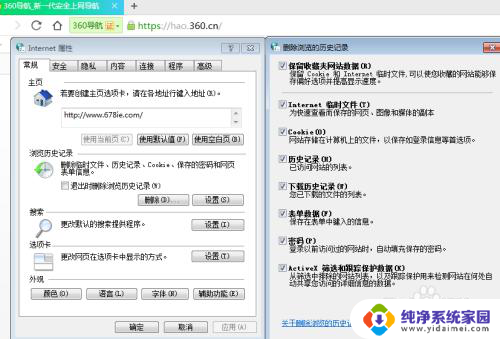
8.最后,介绍一个最霸道的方法。在刚才第三个方法中的 Internet选项——常规 面板中,点击“设置”——“查看文件”按钮。
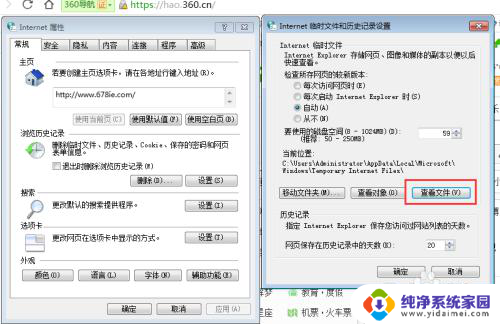
9.出现的缓存文件夹中,选择所有文件(快捷键:Ctrl+A)。点击 Ctrl+D 键,确认删除所有缓存文件,即可将所有缓存的文件从电脑里删除的干干净净。
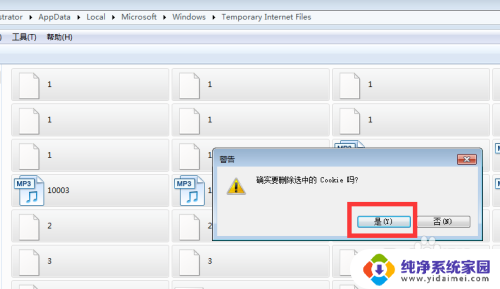
以上就是电脑清除浏览器缓存快捷键的全部内容,如果遇到这种情况,你可以按照以上步骤来解决,非常简单快速。
电脑清除浏览器缓存快捷键 清理浏览器缓存的多种方式相关教程
- 清空缓存快捷键 多种方式快速清理浏览器缓存
- 电脑浏览器怎么清理缓存快捷键 清理浏览器缓存的多种方式
- 谷歌清除浏览器缓存快捷键 Chrome浏览器如何清除缓存
- 电脑浏览器怎样清除缓存 清除电脑浏览器缓存的步骤
- 电脑浏览器缓存清理怎么弄 Microsoft Edge浏览器清理缓存方法
- 浏览器怎么清理浏览缓存 Microsoft Edge浏览器如何清理缓存
- 怎么样清除浏览器的缓存 Microsoft Edge浏览器缓存清理教程
- 如何清理edge浏览器缓存 Microsoft Edge浏览器缓存清理方法
- 浏览器清空缓存怎么清 Microsoft Edge浏览器清理缓存指南
- 电脑浏览器缓存怎么清理快捷键 Microsoft Edge浏览器缓存清理方法
- 笔记本开机按f1才能开机 电脑每次启动都要按F1怎么解决
- 电脑打印机怎么设置默认打印机 怎么在电脑上设置默认打印机
- windows取消pin登录 如何关闭Windows 10开机PIN码
- 刚刚删除的应用怎么恢复 安卓手机卸载应用后怎么恢复
- word用户名怎么改 Word用户名怎么改
- 电脑宽带错误651是怎么回事 宽带连接出现651错误怎么办